Jak zdalnie instalować aplikacje na urządzeniu z systemem Windows 10
2 minuta. czytać
Zaktualizowano na
Przeczytaj naszą stronę z informacjami, aby dowiedzieć się, jak możesz pomóc MSPoweruser w utrzymaniu zespołu redakcyjnego Czytaj więcej
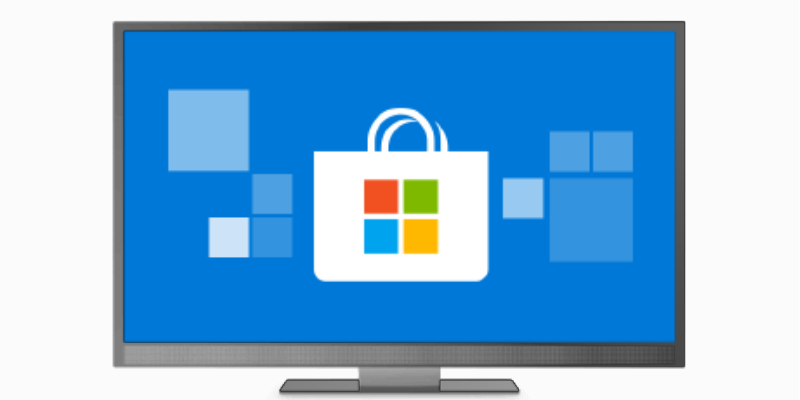
Firma Microsoft niedawno dodała możliwość zdalnego instalowania aplikacji na urządzeniach z systemem Windows za pośrednictwem Microsoft Store. Chociaż użyteczność tego rozwiązania to większa wygoda dla użytkowników, którzy zarządzają tylko własnymi urządzeniami, dla tych, którzy zarządzają innymi i pomagają starszym członkom rodziny lub małym dzieciom w korzystaniu z systemu Windows, wybawieniem może być po prostu wysyłanie aplikacji na ich komputery bez kłopotania się.
Mimo że ta funkcja początkowo była dostępna tylko na telefonach z systemem Windows, jest ograniczona do komputerów z systemem Windows 10, hybryd, tabletów i konsoli Xbox One z moich testów na telefonie z systemem Windows 10.
Jak zdalnie instalować aplikacje na urządzeniu z systemem Windows 10
- Otwórz sklep Microsoft Store online.
- Poszukaj żądanej aplikacji i przejdź do łącza aplikacji.
- W zależności od urządzenia, z którego przeglądasz, możesz zobaczyć „Zainstaluj/Otwórz” lub Zainstaluj na moich urządzeniach”. Jeśli nie widzisz opcji „Zainstaluj na moich urządzeniach”, dotknij menu (...), aby wyświetlić opcję.
- Po otwarciu powinno pojawić się menu z odpowiednimi urządzeniami. Telegram, moja aplikacja testowa, nie działa na urządzeniach Xbox, więc to się nie wyświetla. Gdybym używał MyTube, Xbox One by go obsługiwał.
- Zaznacz urządzenia, na których chcesz zainstalować aplikację, i potwierdź. Teraz wykonałeś magię voodoo polegającą na zdalnej instalacji aplikacji.









